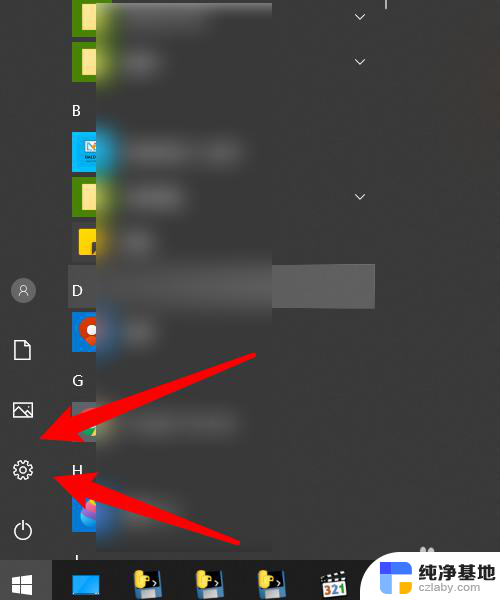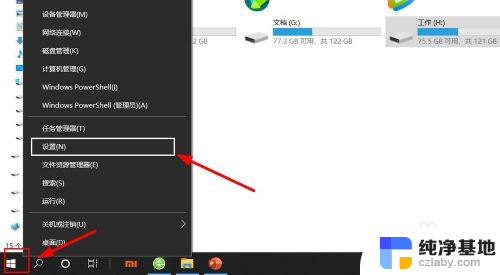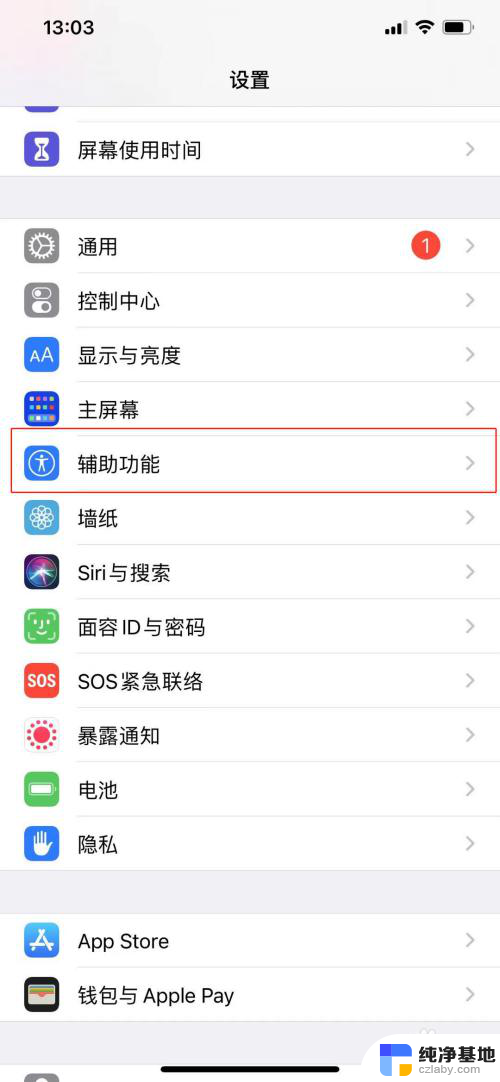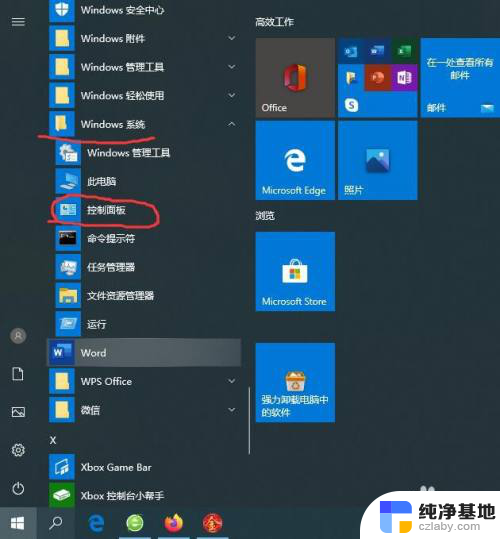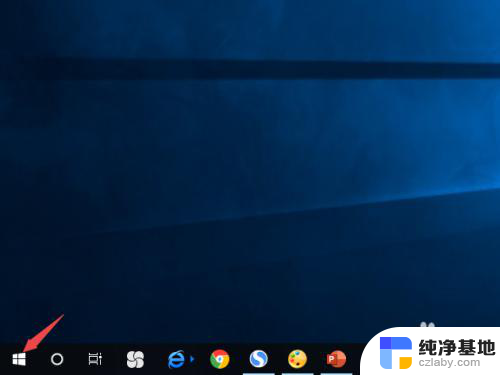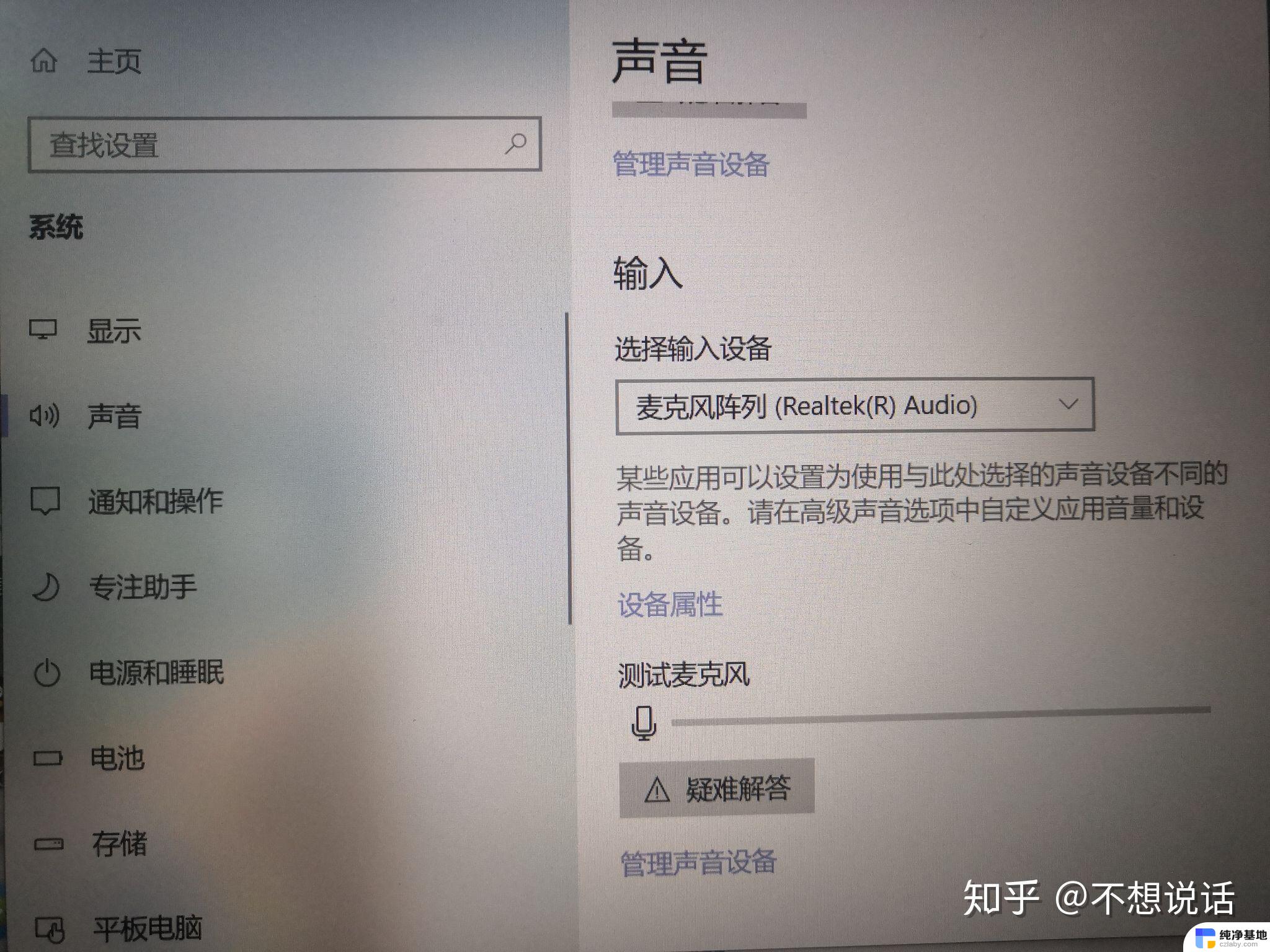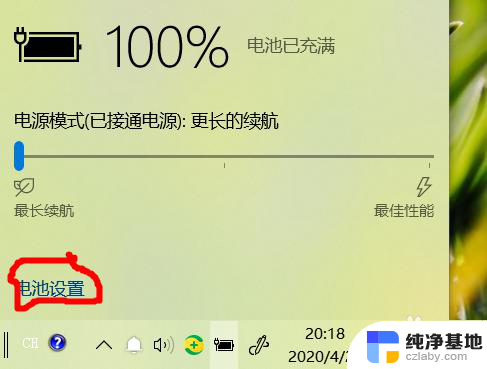耳机怎么做电脑麦克风
在现代社会中电脑已成为我们生活中不可或缺的一部分,而在使用电脑的过程中,我们经常需要使用麦克风进行语音通话或录音。很多时候我们可能没有专门的麦克风设备。不过有一种简便的方法可以解决这个问题,那就是使用耳机作为麦克风。通过一些简单的设置和调整,我们可以将耳机转变为麦克风,实现语音输入功能。接下来本文将为大家介绍一些关于如何将耳机作为麦克风的技巧和步骤。
具体步骤:
1.首先我没找到电脑左下角的开始菜单按钮并点击。
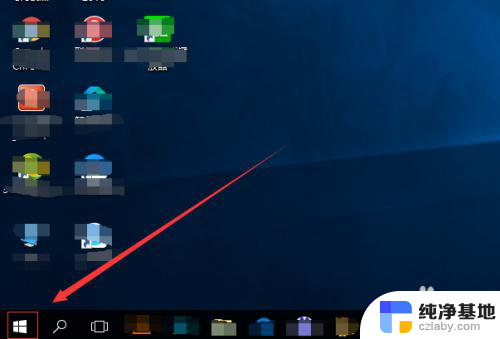
2.在开始菜单页面,我们滑动页面找到以w开头的windows系统。然后找到控制面板,并点击进入。
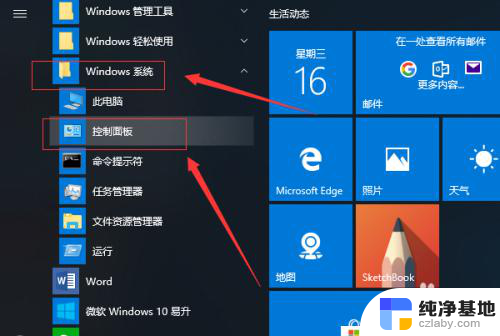
3.在控制面板也没让我们找到硬件和声音,并点击进入。
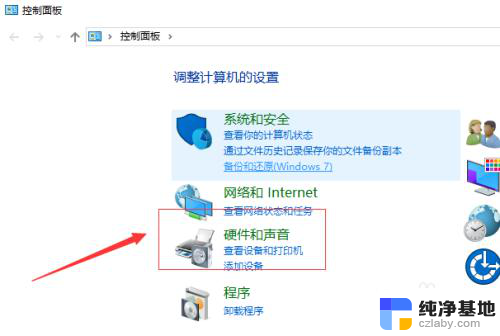
4.在硬件和声音页面,我们找到最下面的高清晰音频管理器,并点击。。
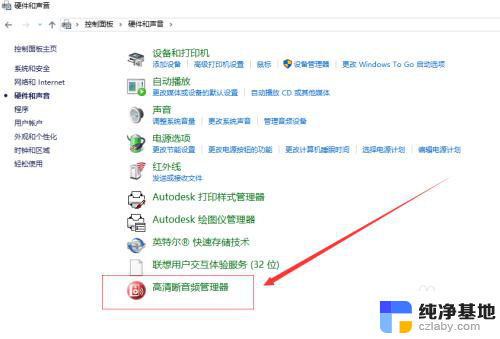
5.在高清晰音频管理器页面,我们找到高级,并点击。

6.然后我们找到麦克风并点击。

7.在这个页面,我们把录制音量和播放音量后面的静音都点开。然后把音量调到最大。
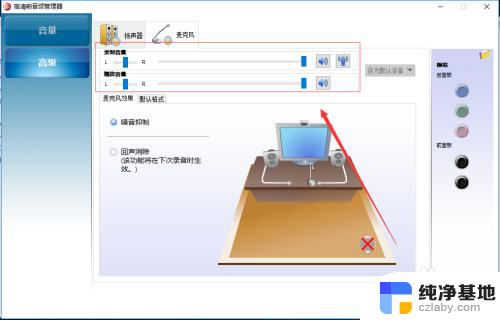
8.另外我们还可以点击录制音量后面的麦克风增强按钮,对麦克风进行的增强设置。设置好之后我们就可以把耳机当成麦克风来使用了。
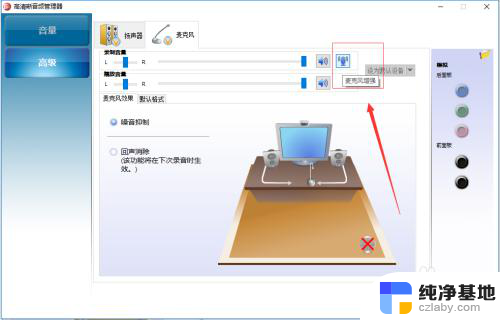
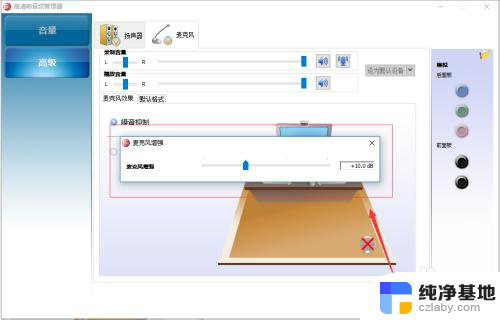
以上就是如何将耳机用作电脑麦克风的全部内容,如果您还有疑问,请参考小编的步骤进行操作,希望本文能对您有所帮助,谢谢。